fast150m无线路由器设置方法
来源:网络收集 点击: 时间:2024-03-20先按照下图,将路由器与电脑的相关线路连接好
 2/12
2/12进入“网络和共享中心”→“更改适配器设置”,打开“网络连接”窗口
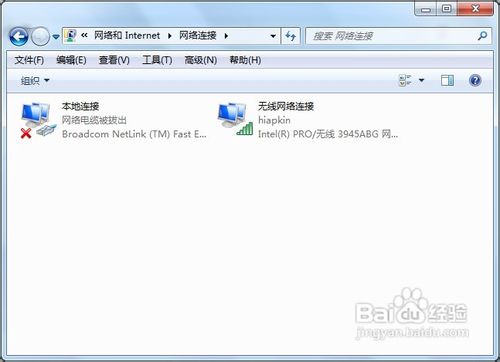 3/12
3/12对着“本地连接”点击鼠标右键选择“属性”,进入“连接属性”窗口
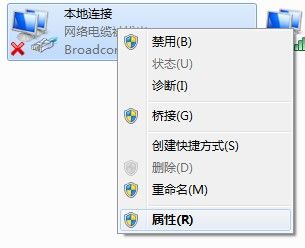 4/12
4/12再双击“Internet 协议版本4”,打开TCP/IP4属性,将IP地址与DNS设置都设置为“自动获取”
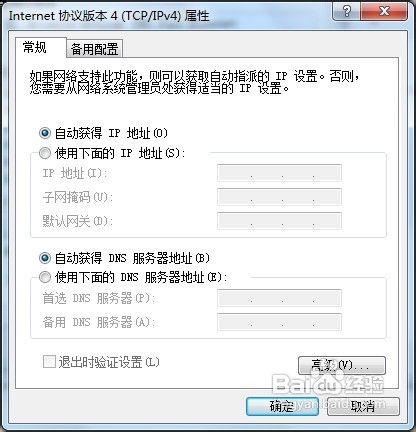 5/12
5/12将路由器翻过来,查看并记下底部铭牌上的管理IP地址及用户名、密码。
 6/12
6/12打开浏览器,在地址栏输入管理IP,回车,弹出登录界面,再输入管理员账号、密码即可进入路由器的管理界面
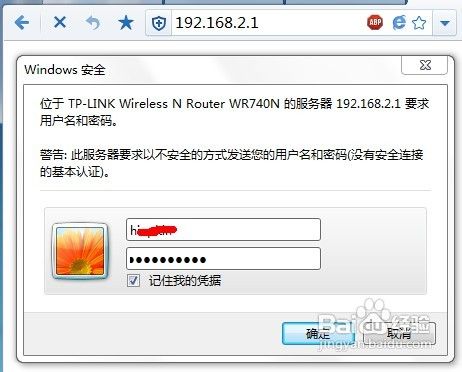 7/12
7/12进入管理界面后,点击左侧导航处的“设置向导”,进入设置向导界面,点击“下一步”进入上网方式设置
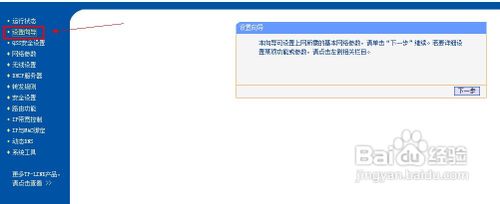 8/12
8/12在上网方式设置界面选择当前网络连接的方式,如果是拨号上网则选择“PPPoE方式”,如果不清楚可选择“由路由器自动选择上网方式”,设置好之后点击“下一步”
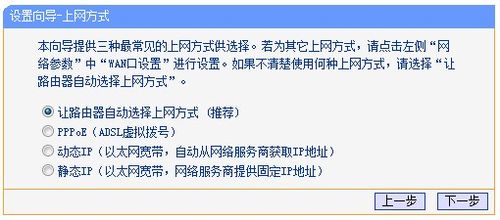 9/12
9/12在接下来的界面中填入网络服务商提供的ADSL上网帐号及口令,再点击下一步进入“无线设置”界面
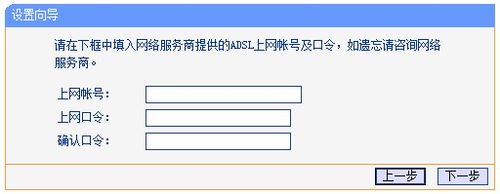 10/12
10/12在“无线设置”界面,设置好无线路由器的SSID及无线密码(SSID即为在电脑无线列表中显示的路由器名称),再点击下一步
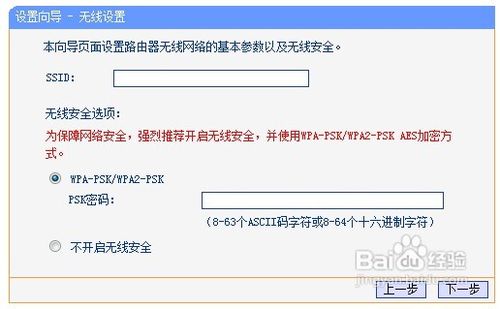 11/12
11/12全部设置完成后点击“完成”即可保存当前设置,这样就可以正常使用无线路由器了
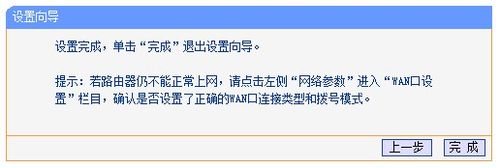 12/12
12/12有的路由器设置完成后需要重启才可完成设置,点击“系统工具”→“重启路由器”,以完成路由器的重启
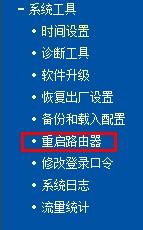 注意事项
注意事项在设置向导中设置的参数有误,可到“无线设置”菜单中进行修改或重新设置nbsp;
有的网络是禁止路由的,要在这种网络下使用路由器请与网络提供商联系nbsp;
本教程适用与各种品牌的无线路由器的上网设置nbsp;
fast150m版权声明:
1、本文系转载,版权归原作者所有,旨在传递信息,不代表看本站的观点和立场。
2、本站仅提供信息发布平台,不承担相关法律责任。
3、若侵犯您的版权或隐私,请联系本站管理员删除。
4、文章链接:http://www.1haoku.cn/art_361763.html
 订阅
订阅